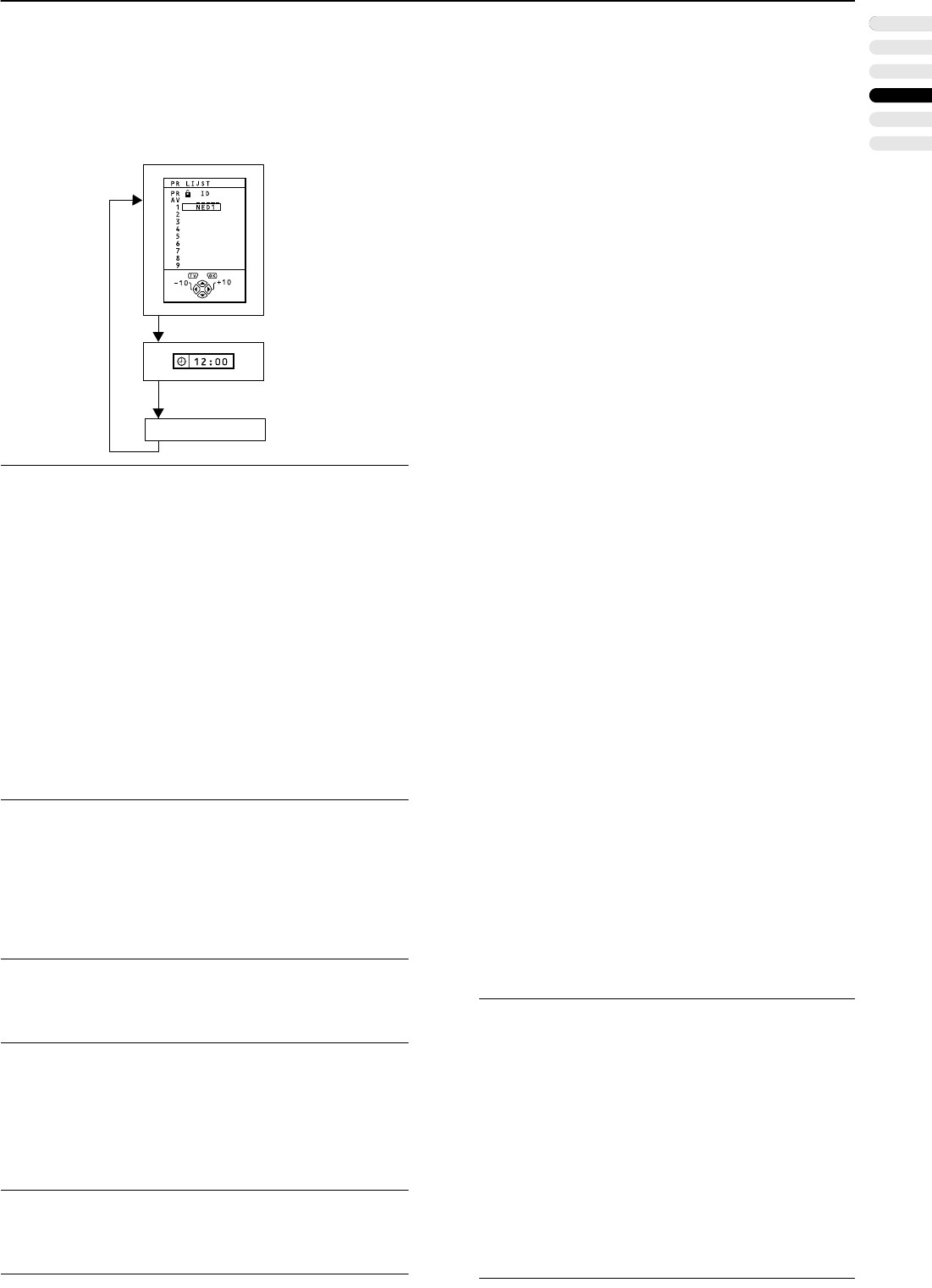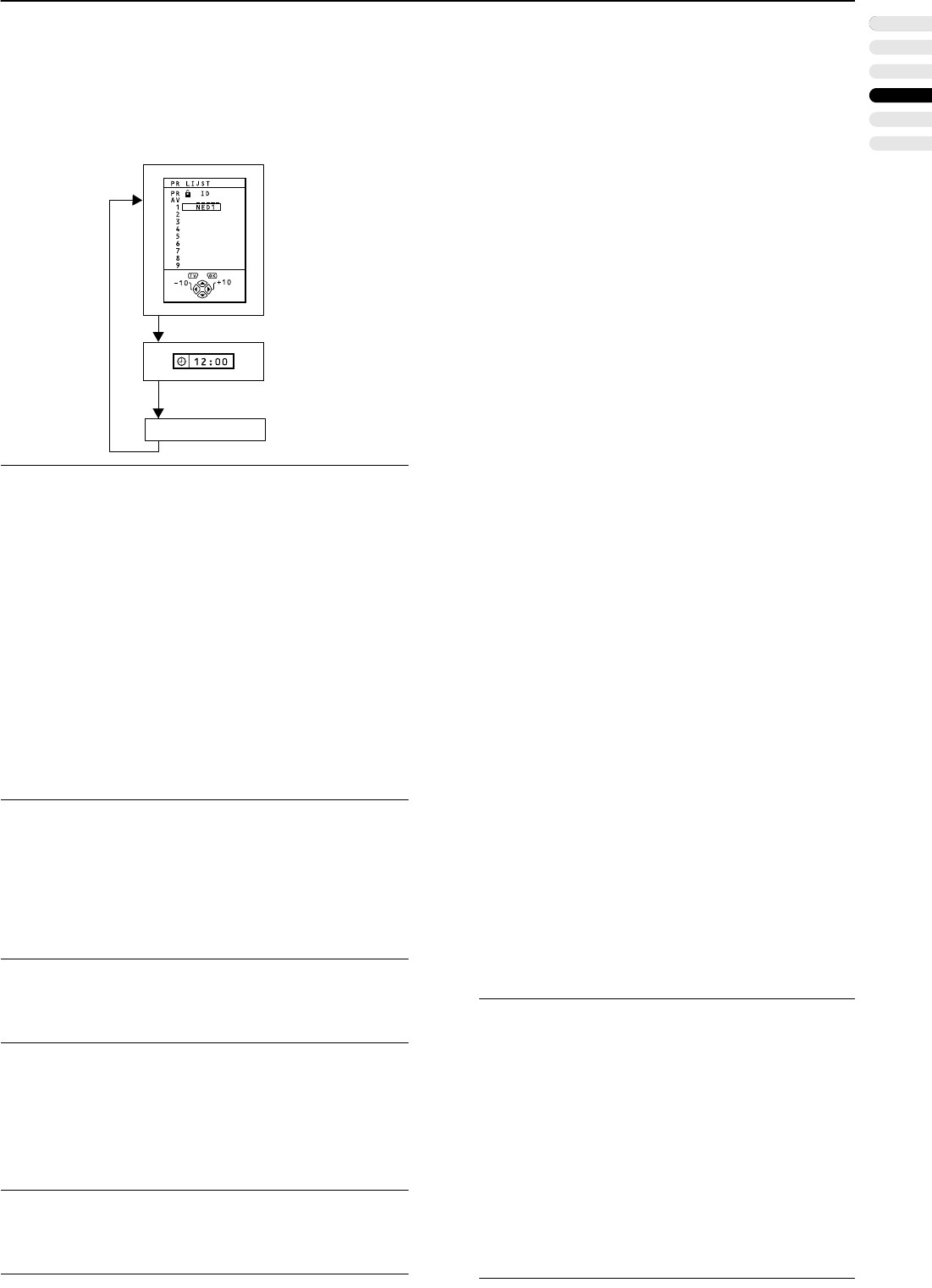
NEDERLANDS
AFSTANDSBEDIENINGSTOETSEN EN -FUNCTIES
5
.
..
.
"
""
"
U kunt de PR LIJST of de huidige tijd in beeld brengen.
Druk op de toets
(Informatie).
Bij iedere druk op de toets
(Informatie) verandert de
aanduiding als volgt:
Opmerking:
• U kunt programmanummers (PR) of EXT-aansluitingen
kiezen met de PR LIJST. Voor meer details, raadpleegt u
“Gebruik de PR LIJST:” op pagina 6.
• Deze TV maakt gebruik van Teletekst-gegevens om de
tijd vast te stellen. Als de TV geen zender heeft ontvan-
gen die Teletekst-gegevens heeft doorgegeven nadat de
TV werd ingeschakeld, blijft het display voor de tijdsaan-
duiding leeg. Om de huidige tijd in beeld te brengen,
dient u af te stemmen op een zender die de Teletekst-ge-
gevens doorgeeft. Zolang u de TV niet uitzet, blijft de
tijdsaanduiding in beeld, ook als u overschakelt naar een
andere zender.
• Als u een video bekijkt, kan het gebeuren dat er een ver-
keerde tijd wordt weergegeven.
• De toets
(Informatie) kan ook worden gebruikt
voor het bedienen van menu’s. Voor meer details, raad-
pleegt u “WERKEN MET MENU’S” op pagina 14.
6
/
//
/0
00
0
U kunt onmiddellijk terugkeren naar een TV-kanaal.
Druk op de toets
.
De TV keert terug naar de stand voor TV-weergave en er
wordt afgestemd op een TV-kanaal.
Opmerking:
• De toets
kan ook worden gebruikt voor het bedienen
van menu’s. Voor meer details, raadpleegt u “WERKEN
MET MENU’S” op pagina 14.
7
U kunt het volume naar wens instellen.
Gebruik de
-toetsen om het volume in te
stellen.
Opmerking:
• De
-toetsen kunnen ook worden gebruikt voor het be-
dienen van menu’s. Voor meer details, raadpleegt u
“WERKEN MET MENU’S” op pagina 14.
8 ,
,,
,
"
""
"
&
&&
&1
11
1
Druk op de toets
(Stand-by) om de TV in of
uit te schakelen.
Als de TV wordt ingeschakeld, verandert de aan/uit-indicator
van rood naar groen.
9
De kleurtoetsen worden gebruikt voor Teletekst-bediening of
voor het bedienen van de menu’s. Voor meer details, raad-
pleegt u “
~
Teletekst-bedieningstoetsen en VCR//DVD-
schakelaar” op pagina 12.
0
De toets
wordt gebruikt voor de bediening van menu’s. Voor
meer details, raadpleegt u “WERKEN MET MENU’S” op
pagina 14.
-
U kunt een programmanummer (PR) kiezen of een EXT-aan-
sluiting.
Gebruik de
-toetsen om een programma-
nummer (PR) te kiezen of een EXT-aansluiting.
De toetsen
kunnen ook worden gebruikt voor het bedie-
nen van menu’s.
Voor meer details, raadpleegt u “WERKEN MET MENU’S” op
pagina 14.
= 0
00
02
22
2+
++
+3
33
3
0
00
0
&
&&
&
0
00
02
22
2+
++
+3
33
3
3
33
3
0
00
0
%
%%
%#
##
#"
""
"4
44
4
"
""
""
""
"
Deze toetsen kunnen worden gebruikt voor de bediening van
een JVC-videorecorder of DVD-speler. De toets met hetzelf-
de symbool als op de afstandsbediening van het betreffende
apparaat zelf, heeft ook dezelfde functie.
1
Zet de schakelaar VCR/
/DVD in de posi-
tie VCR of DVD.
VCR:
Als u de videorecorder bedient, zet u de schakelaar in de
positie VCR.
DVD:
Als u de DVD-speler bedient, zet u de schakelaar in de
positie DVD.
(Tekst):
Als u Teletekst bekijkt, zet de schakelaar in de positie
(Tekst).
2
Druk op de VCR/DVD-bedieningstoets om
de VCR te bedienen of op voor de bedie-
ning van de DVD-speler.
Opmerking:
• Als uw apparaat gaan JVC-apparaat is, kunt u deze
toetsen niet gebruiken.
• Zelfs als uw apparaat door JVC is gemaakt, kan het
gebeuren dat sommige toetsen niet werken of zelfs
geen van de toetsen werkt. Dit is afhankelijk van het
apparaat.
• U kunt de
-toetsen gebruiken voor het afstem-
men van een TV-kanaal dat de videorecorder kan
ontvangen of voor het kiezen van een hoofdstuk dat
de DVD-speler kan weergeven.
• Sommige DVD-spelers gebruiken de
-toetsen zo-
wel voor snelspoelen/terugspoelen als voor het op-
zoeken van een bepaald hoofdstuk. In dit geval,
zullen de 1/¡-toetsen niet werken.
Huidige tijd
Geen aanduiding
WFT1EP_NL1.fm Page 11 Monday, February 14, 2000 11:38 AM